Szerző:
John Pratt
A Teremtés Dátuma:
9 Február 2021
Frissítés Dátuma:
17 Lehet 2024
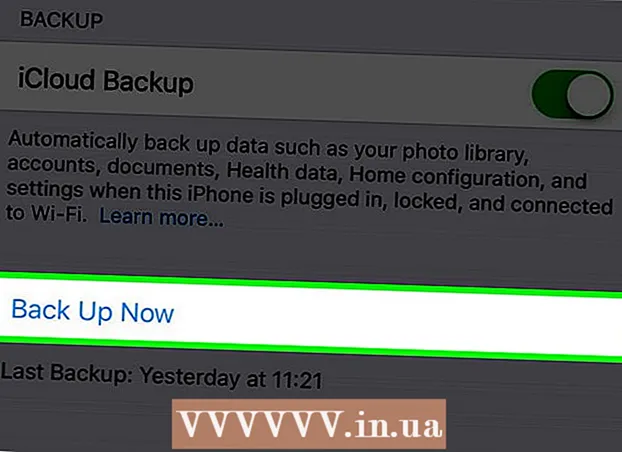
Tartalom
Ebben a cikkben megmutatjuk, hogyan készíthet biztonsági másolatot iPhone-adatairól, például a fotókról és a jegyzetekről az iCloud-ba, az Apple felhőtárhelyébe.
Lépni
1/2 rész: Csatlakozás WiFi-hez
 Nyissa meg az iPhone beállításait. A Beállítások alkalmazást a fogaskerekek képe alapján ismerheti fel (⚙️), amelyet a kezdőképernyőn talál.
Nyissa meg az iPhone beállításait. A Beállítások alkalmazást a fogaskerekek képe alapján ismerheti fel (⚙️), amelyet a kezdőképernyőn talál.  Koppintson a Wi-Fi elemre. Ez a Beállítások menü tetején található.
Koppintson a Wi-Fi elemre. Ez a Beállítások menü tetején található. - A biztonsági másolat készítéséhez működő WiFi kapcsolatra van szükség.
 Csúsztassa a „Wifi” funkciót bekapcsolt helyzetbe. A gomb most zöldre vált.
Csúsztassa a „Wifi” funkciót bekapcsolt helyzetbe. A gomb most zöldre vált.  Koppintson egy Wi-Fi-hálózatra. Válasszon egy hálózatot a "Válasszon hálózatot" részben megjelenő listából.
Koppintson egy Wi-Fi-hálózatra. Válasszon egy hálózatot a "Válasszon hálózatot" részben megjelenő listából. - Adja meg a jelszót, ha kéri.
2/2 rész: Biztonsági mentés beállítása
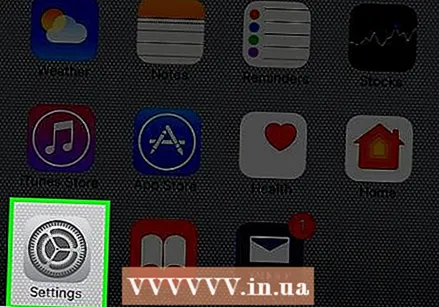 Nyisd meg a beállításokat. Ha még mindig a Wi-Fi beállítások képernyőn volt, érintse meg a képernyő bal felső sarkában található "Beállítások" lehetőséget a fő Beállítások menübe való visszatéréshez. Ellenkező esetben újra megnyithatja a Beállítások alkalmazást, mint az előző részben.
Nyisd meg a beállításokat. Ha még mindig a Wi-Fi beállítások képernyőn volt, érintse meg a képernyő bal felső sarkában található "Beállítások" lehetőséget a fő Beállítások menübe való visszatéréshez. Ellenkező esetben újra megnyithatja a Beállítások alkalmazást, mint az előző részben.  Koppintson az Apple azonosítójára. Ez a képernyő tetején található rész, ahol a neved és a képed szerepel, ha hozzáadtál egyet.
Koppintson az Apple azonosítójára. Ez a képernyő tetején található rész, ahol a neved és a képed szerepel, ha hozzáadtál egyet. - Ha még nincs bejelentkezve, koppintson a "Bejelentkezés iPhone-ra" elemre, és adja meg Apple azonosítóját és jelszavát. Ezután érintse meg a "Bejelentkezés" elemet.
- Ha az iOS régebbi verziójával rendelkezik, akkor erre a lépésre szükség lehet.
 Koppintson az iCloud elemre. Ez a menü második szakaszában található.
Koppintson az iCloud elemre. Ez a menü második szakaszában található. 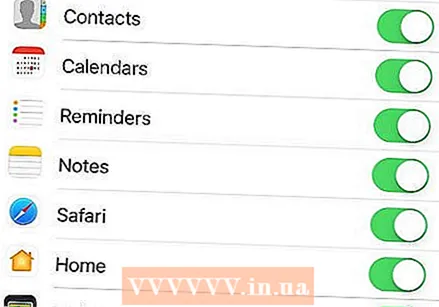 Válassza ki a biztonsági másolatot készíteni kívánó iCloud-adatokat. Csúsztassa a biztonsági mentésre készülő alkalmazások melletti gombokat a bekapcsolt helyzetbe (a gomb zöldre vált). Ezentúl ezeknek az alkalmazásoknak az adatait mentjük, amikor biztonsági másolatot készít a telefonról az iCloud segítségével.
Válassza ki a biztonsági másolatot készíteni kívánó iCloud-adatokat. Csúsztassa a biztonsági mentésre készülő alkalmazások melletti gombokat a bekapcsolt helyzetbe (a gomb zöldre vált). Ezentúl ezeknek az alkalmazásoknak az adatait mentjük, amikor biztonsági másolatot készít a telefonról az iCloud segítségével. - A be nem kapcsolt alkalmazások (a gomb ekkor fehér lesz) adatait nem menti a biztonsági másolat készítése.
 Görgessen lefelé, és koppintson az iCloud Backup elemre. Ez a második szakasz alján található.
Görgessen lefelé, és koppintson az iCloud Backup elemre. Ez a második szakasz alján található.  Csúsztassa az „iCloud Backup” elemet a megfelelő pozícióba. Mostantól az iCloud biztonsági másolatot készít az iPhone készülékéről, feltéve, hogy csatlakozik egy adapterhez és egy Wi-Fi hálózathoz.
Csúsztassa az „iCloud Backup” elemet a megfelelő pozícióba. Mostantól az iCloud biztonsági másolatot készít az iPhone készülékéről, feltéve, hogy csatlakozik egy adapterhez és egy Wi-Fi hálózathoz. - A biztonsági mentést azonnal elindíthatja, ha a menü alján található „Backup Now” elemre koppint.



